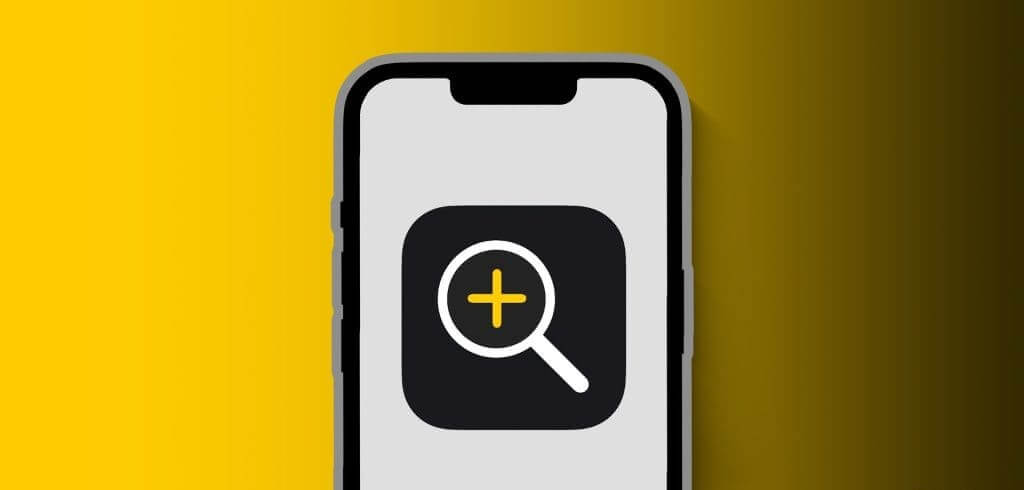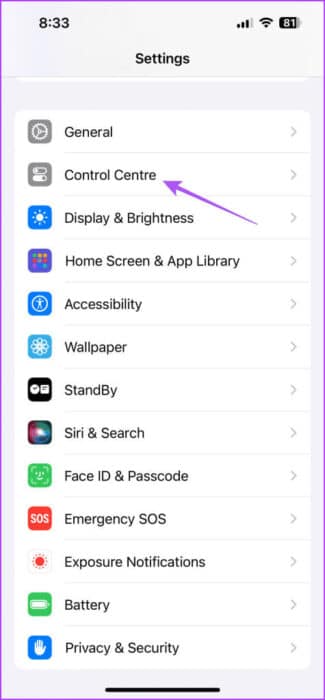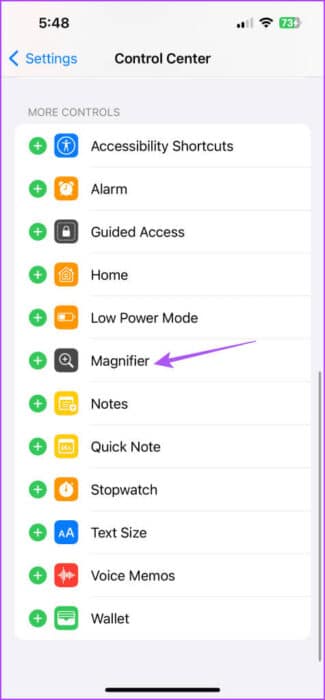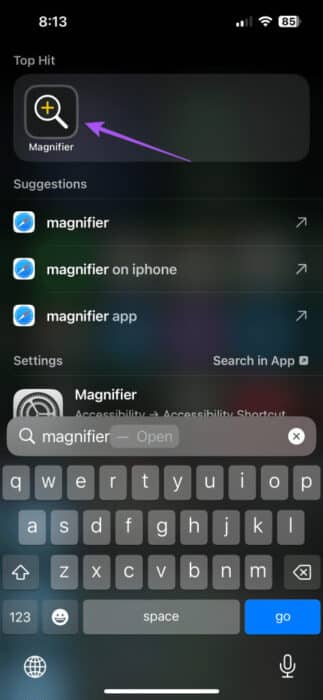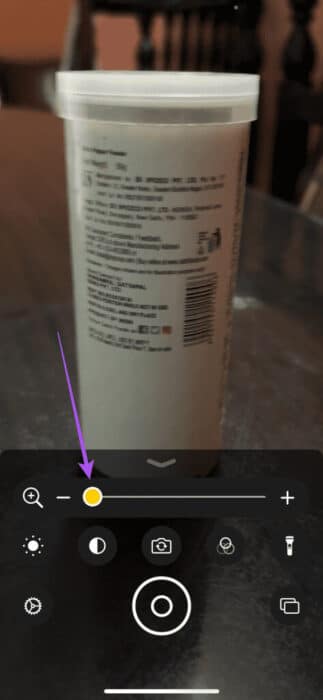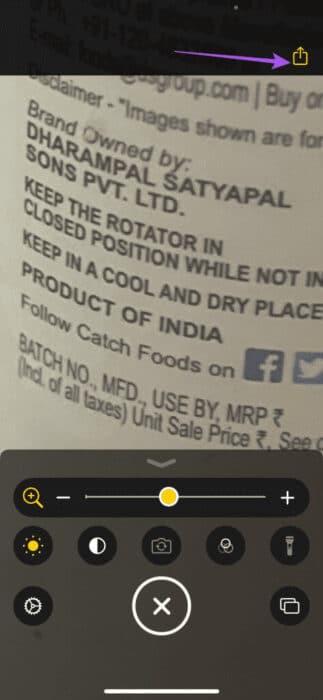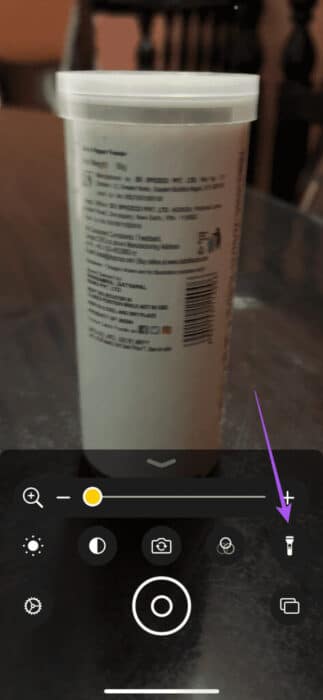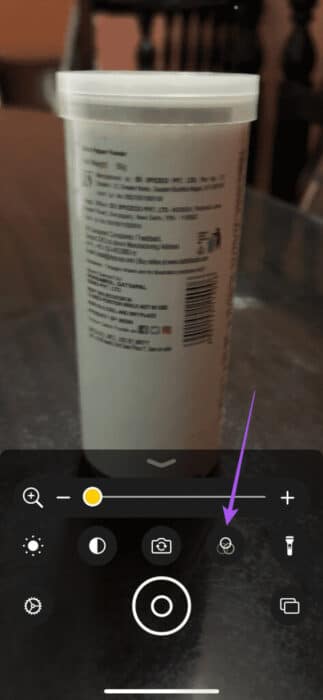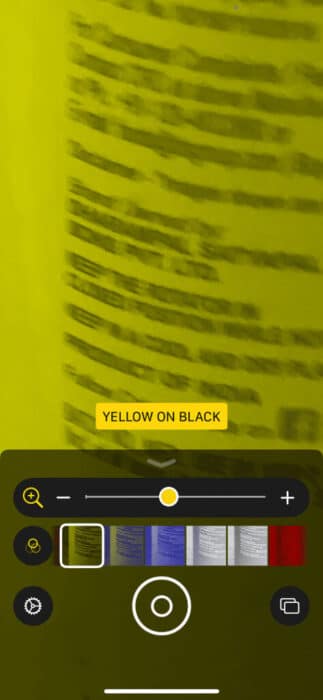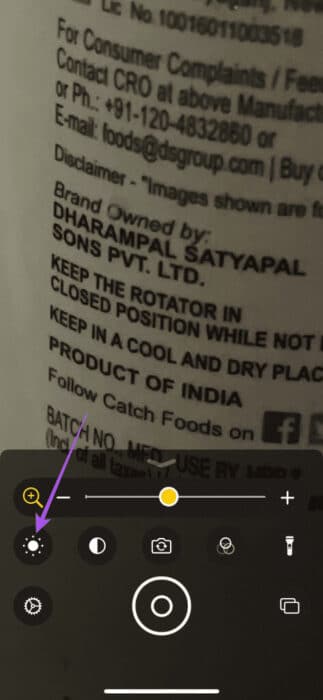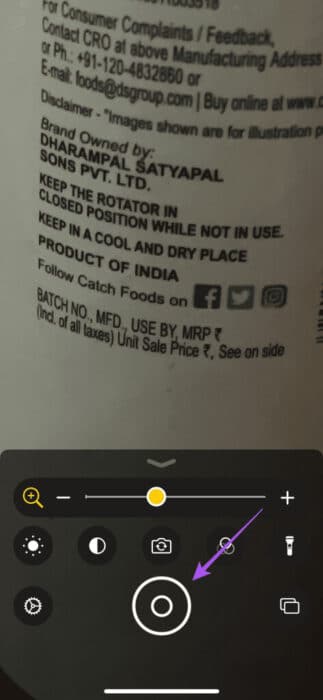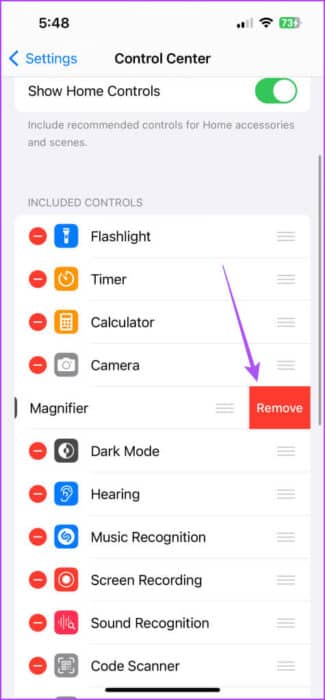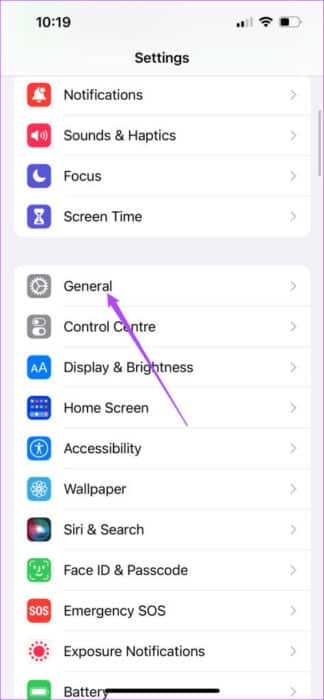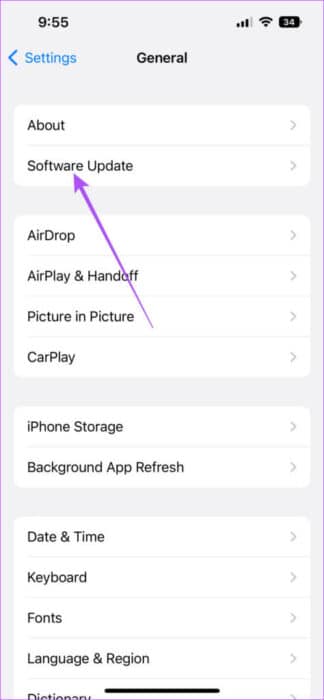كيفية استخدام المكبر على iPhone
يوفر Apple iPhone عددًا كبيرًا من ميزات إمكانية الوصول التي تلبي الاحتياجات المختلفة. على سبيل المثال، يمكنك تمكين الوصول المساعد لكبار السن لتسهيل استخدام أجهزة iPhone الخاصة بهم. يتيح لك خيار آخر إلقاء نظرة فاحصة على النصوص والأشياء صغيرة الحجم مثل صناديق الأدوية والشروط والأحكام وتغليف المواد الغذائية والمزيد. فيما يلي كيفية استخدام المكبر على iPhone.
وهذا ما يسمى المكبر وهو يشبه العدسة المكبرة لجهاز iPhone الخاص بك. ستشارك هذه المشاركة دليلاً تفصيليًا لاستخدام المكبر Magnifier على جهاز iPhone الخاص بك وكيفية تكبير الكائنات الصغيرة أو النص بسهولة.
كيفية تمكين المكبر والوصول إليه على iPhone
على الرغم من أنك قد تكون متحمسًا لاستخدام هذه الميزة، إلا أنك قد تتساءل – “أين يوجد المكبر على جهاز iPhone الخاص بي؟”، ويمكنك الوصول إليه من مركز التحكم على جهاز iPhone الخاص بك. ولكن عليك تمكينه. إليك الطريقة.
الخطوة 1: افتح تطبيق الإعدادات على جهاز iPhone الخاص بك وحدد مركز التحكم.
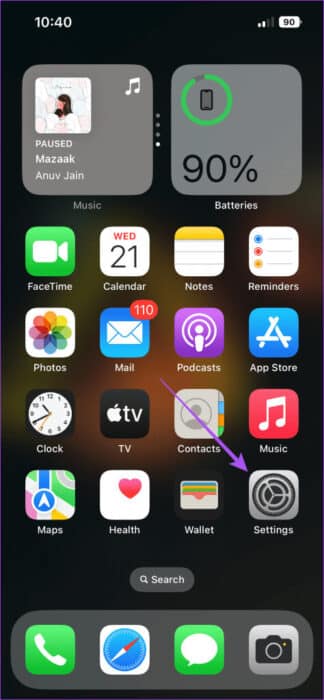
الخطوة 2: قم بالتمرير لأسفل وانقر على أيقونة Plus بجوار المكبر لتمكينه.
خطوة 3: أغلق تطبيق الإعدادات واسحب لأسفل من الزاوية العلوية اليمنى من الشاشة الرئيسية لفتح مركز التحكم.
الخطوة 4: اضغط على أيقونة المكبر التي تظهر على شكل عدسة مكبرة مع علامة زائد في المنتصف.
كيفية استخدام المكبر على iPhone
سيساعدك تطبيق Magnifier أيضًا إذا لم يكن لديك طراز iPhone Pro مزود بوضع تصوير ماكرو مخصص. بالنسبة لطرز iPhone غير الاحترافية، سيساعدك المكبر على تكبير الكائنات والنص غير القابل للقراءة. وإليك كيفية استخدامه.
الخطوة 1: افتح تطبيق Magnifier من مركز التحكم أو Spotlight Search على جهاز iPhone الخاص بك.
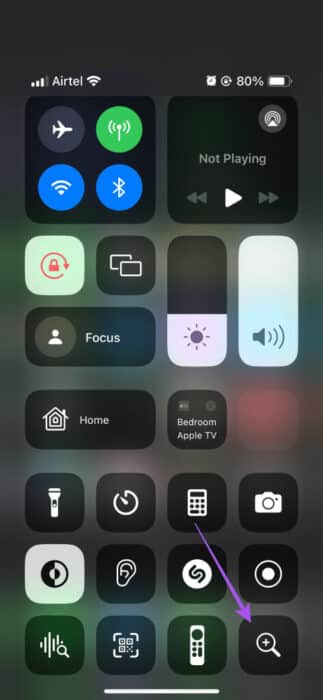
الخطوة 2: أمسك كاميرا iPhone الخاص بك أمام النص الذي تريد تكبيره.
خطوة 3: حرك شريط التمرير في تطبيق Magnifier باتجاه اليمين لتكبير الموضوع حسب تفضيلاتك.
يمكنك قراءة النص الصغير بشكل أفضل.
يوفر تطبيق Magnifier أيضًا أدوات مختلفة لقراءة النص وتكبير الكائنات المختلفة. وإليك كيفية استخدام تلك الأدوات.
1. استخدم المصباح
يمكنك تمكين المصباح اليدوي في تطبيق Magnifier على جهاز iPhone الخاص بك للنظر إلى الكائنات في البيئات منخفضة الإضاءة. افتح المكبر واضغط على أيقونة المصباح في الجانب الأيمن السفلي.
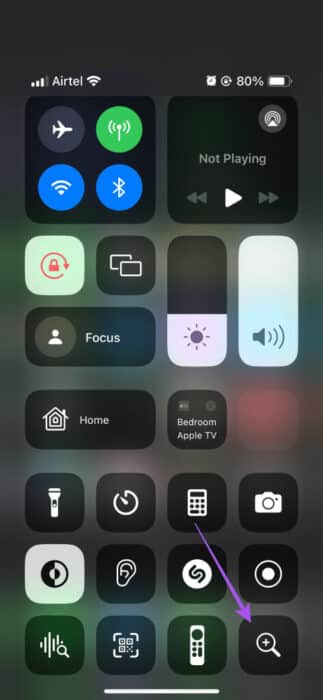
2. تطبيق المرشحات
إذا لم تتمكن من رؤية درجات معينة من الألوان، فيمكنك تمكين المرشحات في تطبيق Magnifier على جهاز iPhone الخاص بك. افتح تطبيق Magnifier واضغط على أيقونة المرشحات.
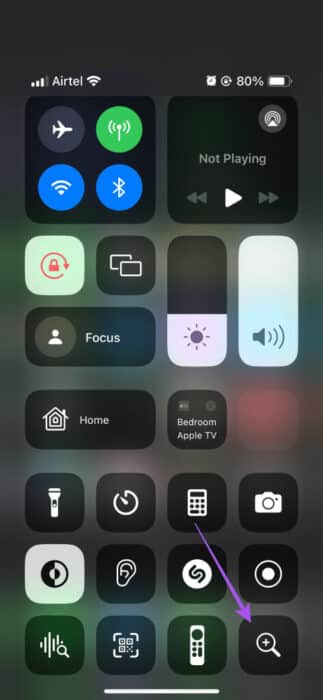
يمكنك التمرير جانبيًا للاختيار بين المرشحات المختلفة التي تساعدك على قراءة النص بشكل أفضل.
3. زيادة السطوع
وبصرف النظر عن تشغيل المصباح اليدوي، يمكنك زيادة السطوع في تطبيق المكبر. عندما تقوم بتوجيه جهاز iPhone نحو النص، اضغط على أيقونة السطوع.
اسحب شريط التمرير نحو اليمين لزيادة مستوى السطوع.
4. حفظ ومشاركة الصورة
كما هو الحال مع تطبيق الكاميرا، يمكنك أيضًا حفظ ومشاركة صورة الكائن المكبر من تطبيق Magnifier نفسه. إليك الطريقة.
الخطوة 1: افتح تطبيق Magnifier على جهاز iPhone الخاص بك.
الخطوة 2: ضع الكائن مع النص أمام كاميرا iPhone.
خطوة 3: اضغط على أيقونة الغالق في الأسفل للنقر على الصورة.
الخطوة 4: اضغط على زر المشاركة في الزاوية العلوية اليمنى لمشاركة الصورة المكبرة من جهاز iPhone الخاص بك.
كيفية إيقاف تشغيل المكبر على iPhone
إذا كنت تريد تمكينه في جميع الأوقات معتقدًا أنك قد تقوم بتمكينه عن طريق الخطأ، فإليك كيفية إيقاف تشغيل تطبيق Magnifier على جهاز iPhone الخاص بك.
الخطوة 1: افتح تطبيق الإعدادات وحدد مركز التحكم.
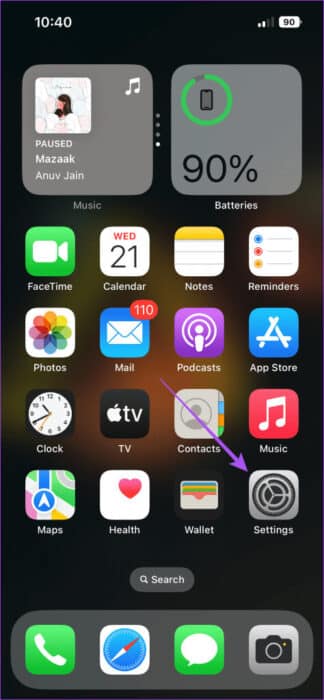
الخطوة 2: اضغط على أيقونة الطرح بجوار المكبر.
خطوة 3: حدد إزالة لتعطيل المكبر.
أفضل الإصلاحات لعدم عمل المكبر على IPHONE
إذا لم تتمكن من استخدام “المكبر” على جهاز iPhone الخاص بك، فإليك بعض حلول استكشاف الأخطاء وإصلاحها لإصلاح المشكلة.
1. تنظيف عدسة كاميرا iPhone
تأكد من أن عدسة الكاميرا الخاصة بجهاز iPhone الخاص بك خالية من اللطخات. يمكنك استخدام قطعة قماش من الألياف الدقيقة لتنظيف عدسة الكاميرا. بسبب اللطخات، لن تتمكن من تكبير الموضوع ورؤيته بوضوح.
2. إعادة ضبط iPhone
ستؤدي إعادة ضبط جهاز iPhone الخاص بك إلى إعادة جميع إعدادات النظام وتفضيلات التطبيقات إلى حالتها الافتراضية. من المفترض أن يساعد ذلك إذا كان تطبيق Magnifier لا يعمل على جهاز iPhone الخاص بك. ارجع إلى منشورنا لمعرفة خطوات إعادة ضبط جهاز iPhone الخاص بك. بعد إعادة تشغيل جهاز iPhone الخاص بك، تحقق مما إذا كان المكبر يعمل.
3. تحديث نسخة IOS
يمكنك تثبيت أحدث إصدار من iOS لإزالة أي أخطاء في الإصدار الحالي قد تسبب هذه المشكلة.
الخطوة 1: افتح تطبيق الإعدادات واضغط على عام.
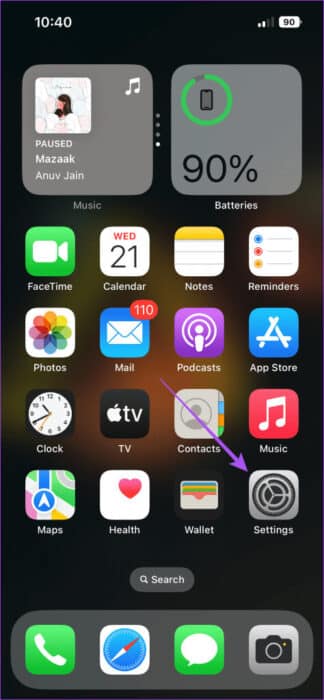
الخطوة 2: حدد تحديث البرنامج.
خطوة 3: في حالة توفر تحديث، قم بتنزيله وتثبيته.
أنت تراقب عن كثب؟
يمكنك استخدام تطبيق Magnifier على جهاز iPhone الخاص بك دون الاعتماد على أي تطبيقات تابعة لجهات خارجية. إذا كان طراز iPhone الخاص بك يدعم وضع Macro، فلن يتعين عليك استخدام تطبيق Magnifier. ومع ذلك، يمكنك إيقاف كاميرا iPhone الخاصة بك من التبديل إلى وضع الماكرو إذا بدأت هذه الميزة في إزعاجك.